Saat ini (Windows 10 Pro Insider Preview Build 10158), tidak ada satupun hal yang dapat Anda lakukan untuk menyesuaikan Edge Browser baru agar terlihat dan bekerja seperti yang Anda inginkan. Tapi Anda bisa mengubah tema browser dan menyesuaikan halaman awal dan halaman tab baru, so that's something. Berikut adalah cara untuk membuat Edge Browser bekerja sesuai dengan kehendak Anda :
Change the theme (Mengubah Tema)
Saat ini, Edge tidak mendukung tema pihak ketiga seperti halnya Mozilla Firefox dan Google Chrome (mungkin saja hal ini dapat berubah suatu hari nanti). Tapi Anda bisa mengubah tampilan dari Edge dengan switching up Microsoft built-in theme - Anda hanya diberi dua pilihan: Light (default) atau Dark.
Untuk beralih tema, klik tombol di sudut kanan atas window, masuk ke menu Settings lalu Choose a theme klik menu drop-down untuk memilih Light atau Dark. Fitur tema Light berwarna abu-abu, sedangkan tema Dark menjadikan toolbar dan menu berwarna hitam.
Set Your Star Page (Mengatur Halaman Awal)
Apa yang ingin Anda lihat ketika Anda pertama kali membuka Edge? Microsoft menawarkan empat pilihan : halaman awal MSN, halaman new tab (halaman yang sama yang Anda lihat ketika Anda membuka tab baru), halaman sebelumnya, atau halaman tertentu.
Untuk menyesuaikan halaman awal Anda, pergi ke Menu Setting, lalu arahkan ke Open with section. Di sini, Anda dapat memilih "Start page," "New tab page," "Previous pages," atau "A specific page or pages."
Jika Anda memilih A specific page or pages, menu drop-down akan muncul dengan pilihan MSN, Bing dan Custom. Untuk mengatur halaman Anda sendiri, pilih Custom, masukkan URL yang Anda inginkan dalam textbox yang muncul, dan klik simbol +. Untuk menambahkan halaman lain, masukkan URL di textbox yang muncul dan klik simbol + (dan sebagainya). Untuk menghapus halaman, klik simbol X di sebelah URL-nya. Anda dapat mengatur ulang urutan halaman dengan mengklik dan mendragnya.
Customized new tab (Sesuaikan tab baru)
Sekarang setelah Anda menyiapkan halaman awal Anda, apa yang ingin Anda lihat ketika Anda membuka tab baru di Edge? Anda memiliki tiga pilihan : Top sites and suggested content, top sites, atau blank page. Pengguna Internet Explorer mungkin kecewa karena kurangnya pilihan custom page (Anda tidak bisa memilih custom URL atau customize tab baru agar ketika dibuka yang muncul adalah halaman homepage Anda).
Untuk memilih halaman tab baru, Masuk ke menu Setting, lalu arahkan ke Open new tabs with dan membuat pilihan Anda dari menu drop-down.
Jika Anda memilih Top sites and suggested content, Anda dapat lebih menyesuaikan apa yang Anda lihat dengan membuka tab baru lalu klik customize lalu Top sites.
Di sini, Anda dapat memilih bahasa, konten dan topik favorit, yang akan menentukan konten apa saja yang disarankan untuk Anda lihat.
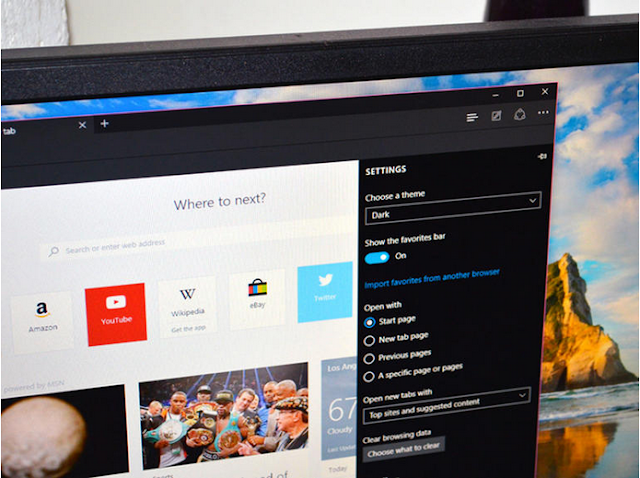





sip ini gan, terimakasih. sangat membantu sekali dalam pekerjaan saya
ReplyDeletepower supply hp